Vzdálená pomoc se stala běžným řešením problémů s počítači, zejména když nemáte po ruce odborníka nebo když potřebujete rychlou pomoc z pohodlí domova. Nicméně, nastavení vzdálené pomoci nemusí být vždy intuitivní. Existuje sice celá řada nástrojů pro vzdálenou podporu, ale jejich konfigurace může být pro některé uživatele složitá.
Rychlá pomoc ve Windows 10
Operační systém Windows 10 nabízí dva nástroje pro vzdálený přístup: Vzdálenou plochu a Rychlou pomoc. Funkce Vzdálená plocha je dostupná pouze ve verzích Windows 10 Pro, zatímco Rychlá pomoc je součástí všech edicí Windows 10, včetně té domácí, kterou používá většina běžných uživatelů.
Aplikace Rychlá pomoc ve Windows 10 se vyznačuje následujícími vlastnostmi:
- Je to standardní aplikace, která je ve Windows 10 předinstalovaná a připravená k použití ihned po instalaci systému.
- Umožňuje uživateli Windows 10 vzdáleně se připojit k jinému počítači s Windows 10.
- Používá ověřovací kódy, čímž zajišťuje, že se k systému nemůže připojit žádná neoprávněná osoba.
- Aplikaci lze využít jak pro získání, tak i poskytnutí pomoci na dálku, takže funguje obousměrně.
- Poskytuje osobě, která se vzdáleně připojuje, plný přístup k ovládání systému.
Jak nastavit Rychlou pomoc ve Windows 10
Pokud chcete poskytnout vzdálenou pomoc jinému uživateli Windows 10 pomocí Rychlé pomoci, musíte vygenerovat speciální kód pro danou relaci. Tento proces vyžaduje několik kroků a je nutná komunikace s osobou, které budete pomáhat:
- Otevřete nabídku Start.
- Přejděte do seznamu aplikací.
- Rozbalte složku „Příslušenství systému Windows“.
- Vyberte aplikaci „Rychlá pomoc“.
- Klikněte na možnost „Asistovat další osobě“.
- Přihlaste se pomocí svého účtu Microsoft.
- Zkopírujte vygenerovaný kód a pošlete jej osobě, které chcete asistovat.
Důležité: Kód má platnost pouze 10 minut. Je tedy nutné ho sdílet a použít v této časové lhůtě.
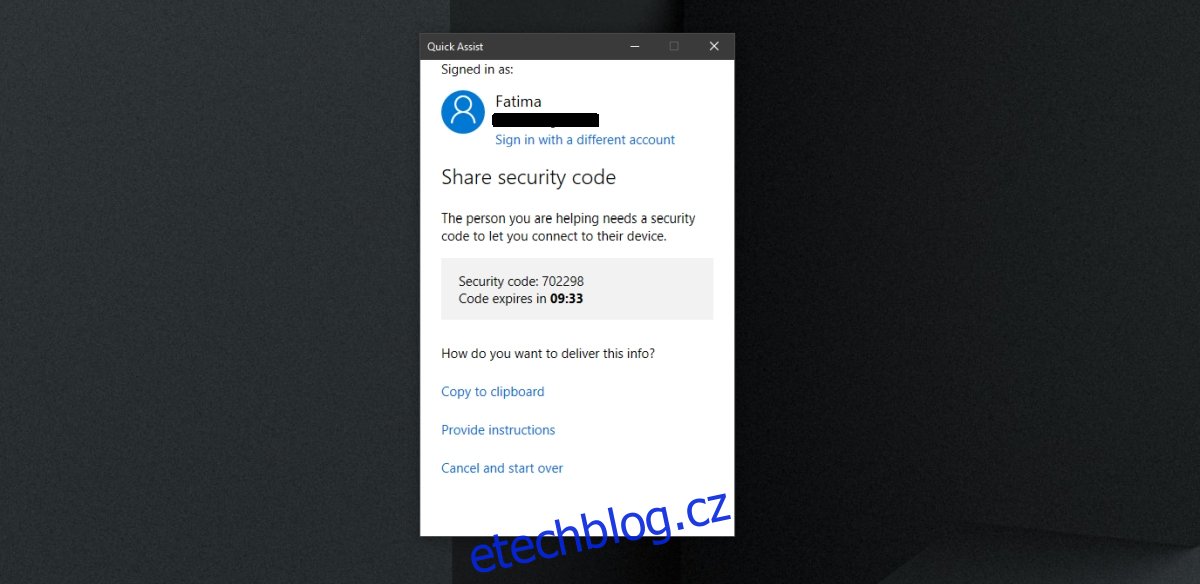
Jak se připojit k Rychlé pomoci ve Windows 10
Od osoby, která vám bude poskytovat vzdálenou pomoc, obdržíte kód. Ujistěte se, že je kód aktuální, neměl by být starý několik hodin nebo dnů. Kód je jednorázový a platí pouze pro danou relaci.
- Otevřete nabídku Start.
- Přejděte do seznamu aplikací.
- Vyhledejte „Příslušenství Windows“ a zvolte „Rychlá pomoc“.
- Zadejte kód, který jste obdrželi.
- Klikněte na „Sdílet obrazovku“ pro zahájení relace.
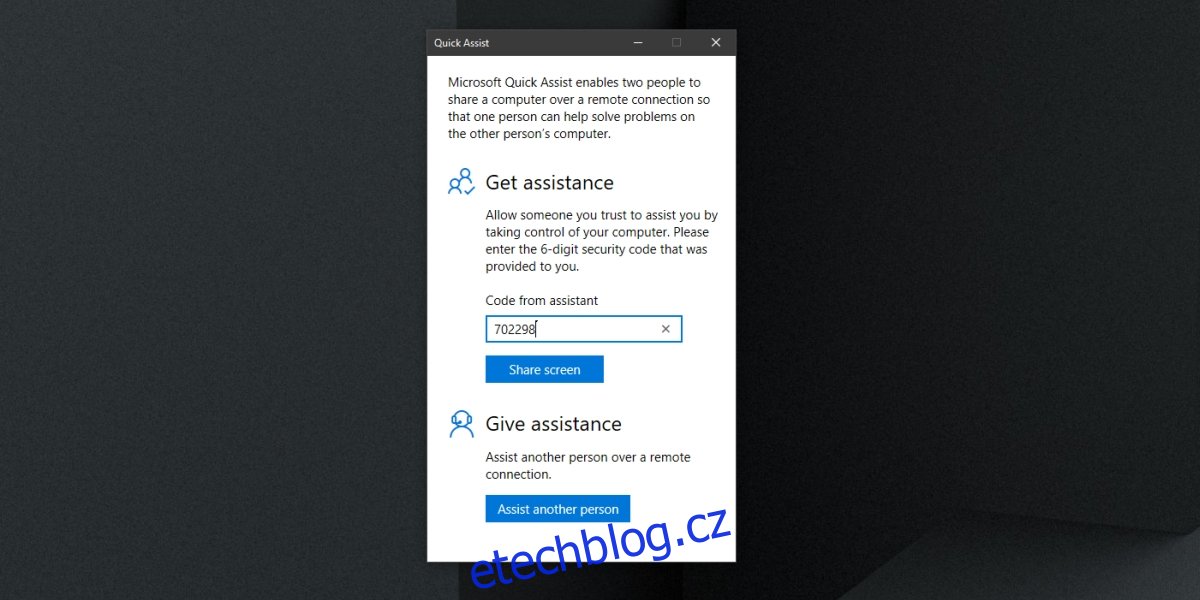
Zahájení relace Rychlé pomoci
Pro zahájení relace Rychlé pomoci je nutná součinnost obou stran. Jak vy, tak i osoba, které pomáháte, musíte provést určité kroky:
- Spusťte aplikaci Rychlá pomoc ve svém počítači.
- Poskytněte druhému uživateli vygenerovaný kód.
- Požádejte druhého uživatele, aby zadal kód.
- Vyberte, jakým způsobem chcete poskytovat pomoc: Zobrazit obrazovku, nebo převzít plnou kontrolu.
- Po výběru způsobu musí druhý uživatel povolit navázání relace.
- Na vaší obrazovce se objeví nové okno, které bude zrcadlit vzdálený systém.
- Nyní máte možnost vzdálený systém ovládat.
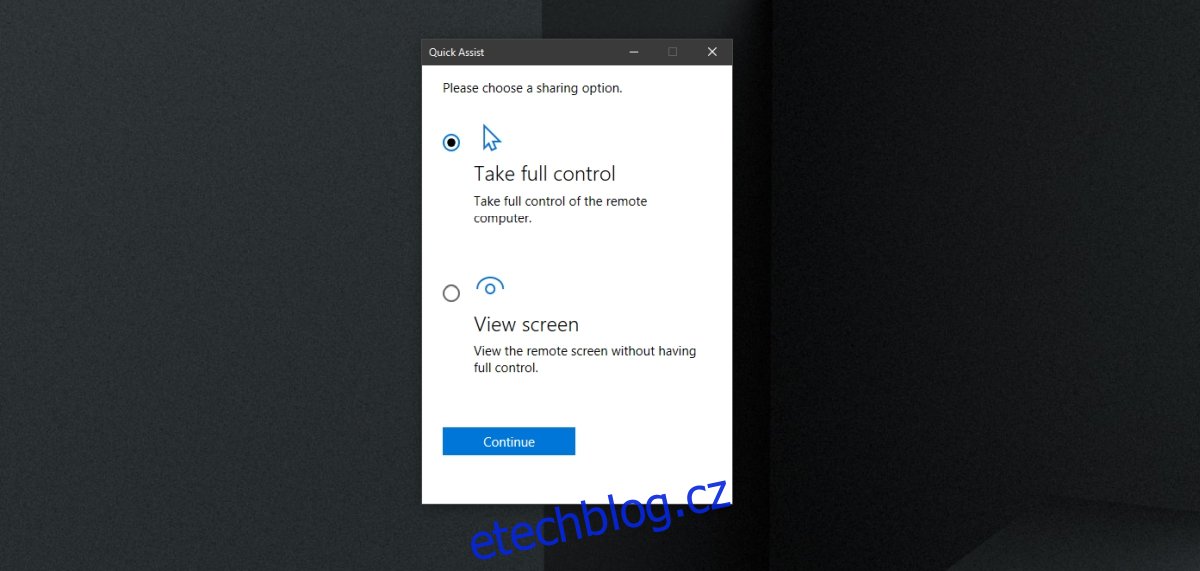
Ovládací prvky Rychlé pomoci
Okno Rychlé pomoci umožňuje ovládat vzdálený systém pomocí myši a klávesnice, ale také nabízí specifické ovládací prvky umístěné v horní části okna. Tyto prvky vám umožňují:
- Vybrat jiný monitor, pokud má vzdálený systém více monitorů.
- Přidávat na obrazovku poznámky, například kreslením pro zvýraznění důležitých detailů.
- Zobrazit okno v „reálné velikosti“, tedy v původním rozlišení vzdáleného systému.
- Přepnout na textový komunikační kanál.
- Restartovat vzdálený systém.
- Otevřít Správce úloh vzdáleného systému.
- Pozastavit relaci.
- Ukončit relaci.
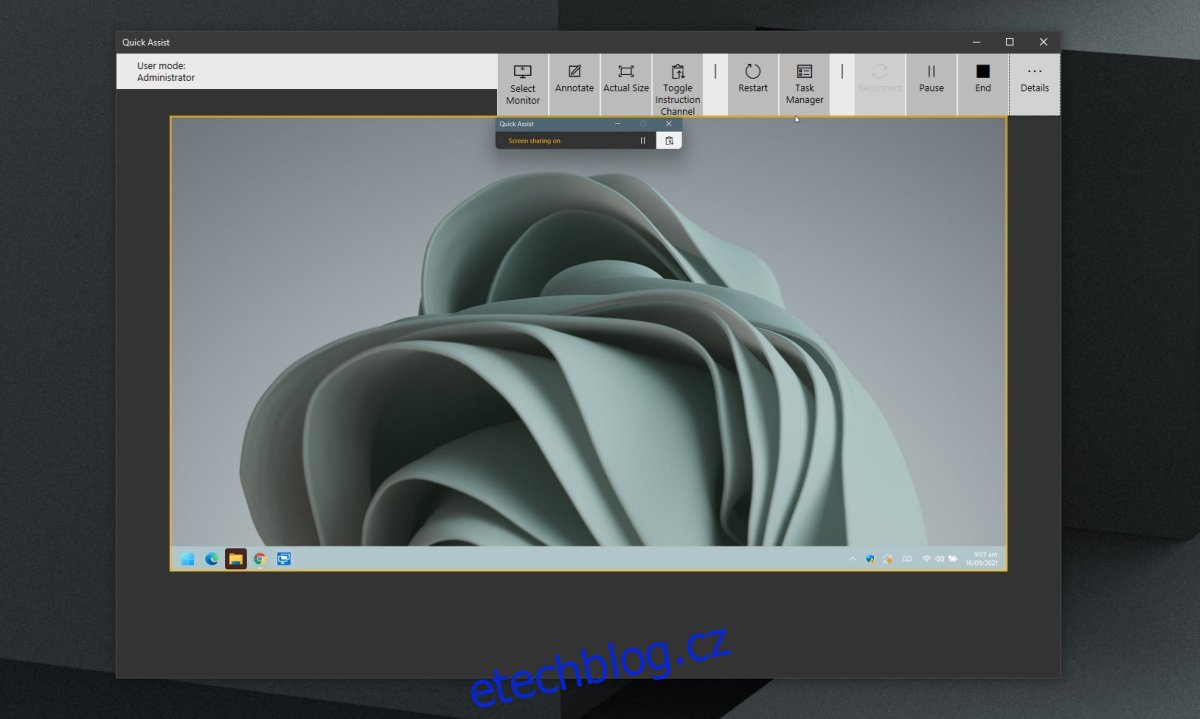
Závěr
Aplikace Rychlá pomoc poskytuje snadné síťové připojení ke vzdálenému počítači. Její nastavení je poměrně jednoduché, ale vždy byste si měli dát pozor na to, komu svěřujete kontrolu nad svým systémem. Během relace vzdálené pomoci může být váš počítač ovládaný na dálku a pokud byste kontrolu svěřili nedůvěryhodné osobě, mohli byste přijít o důležité soubory nebo citlivá data. Rychlá pomoc je k dispozici ve Windows 10 i Windows 11, není však dostupná ve starších verzích, jako jsou Windows 8/8.1 a starší.